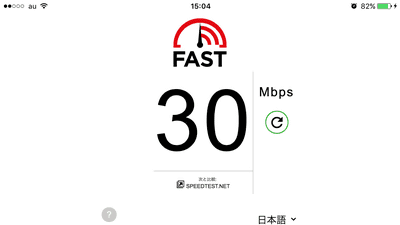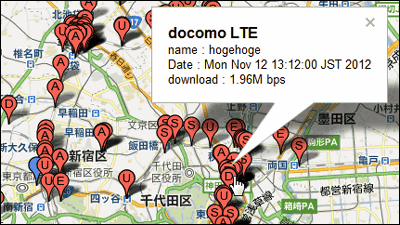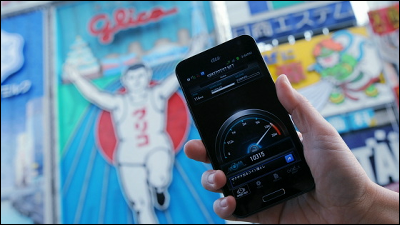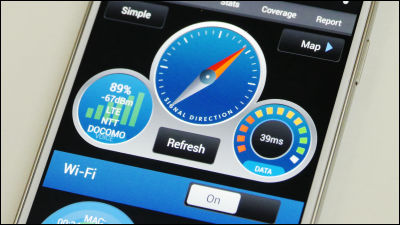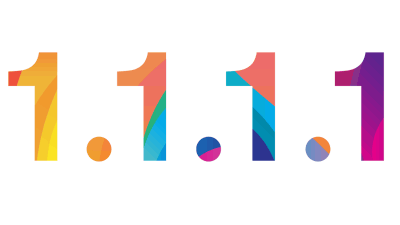無料の通信速度測定サービス「RBB SPEED TEST」にキャリア別ランキングや前日の最速値TOP10機能などが追加されリニューアルオープン、PCやスマホで使ってみたレビュー
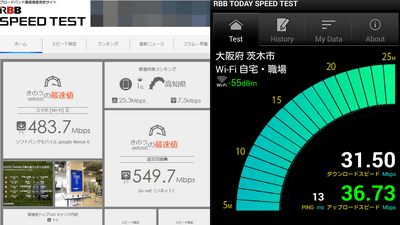
ブロードバンド情報サイトRBB TODAYの提供する無料の通信速度測定サービスが「RBB SPEED TEST」です。PCとスマートフォンで回線速度を計測することが可能で、1カ月に150万回以上の速度計測を行っており、専用の計測サーバをIX直下に置くことで同時計測できる人数を制限するなどして精度を保っているとのことで、実際にPC用サイトとスマートフォンアプリを使って、さまざまな条件下で回線速度を計測してみました。
RBB SPEED TEST | 回線速度・通信速度測定サイト
http://speed.rbbtoday.com/
通信速度測定サイト「RBB SPEED TEST」(スピードテスト)をリニューアルオープン | 株式会社イード
http://www.iid.co.jp/news/press/2015/081901.html
◆PC版
PC版「RBB SPEED TEST」のトップページでは、「きのうの最速値」や、最速値をたたきだしたキャリア名、直近1カ月のスマホ速度最速値などが分かるようになっています。
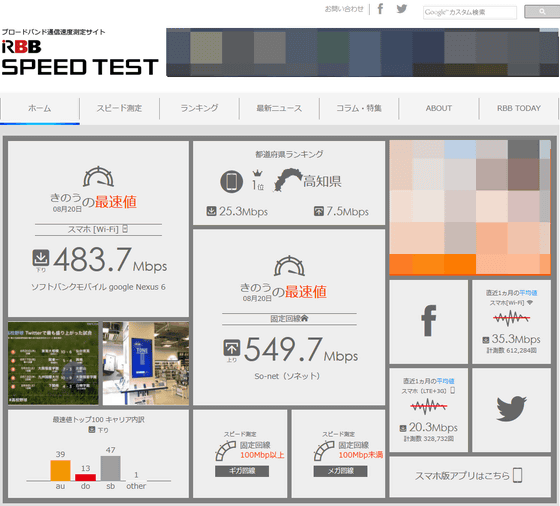
回線速度測定を行うには、ページ上部のメニューから「スピード測定」をクリックして、使用している回線の速度帯、郵便番号、回線種類を選択します。
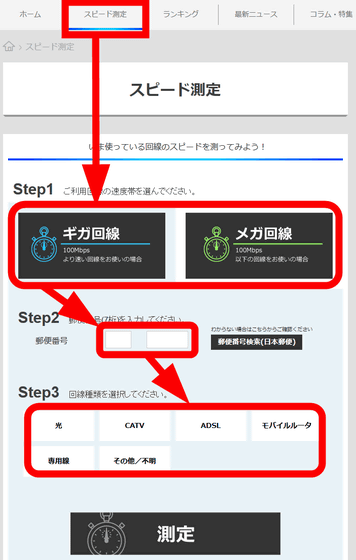
回線種類を選択すると「契約プラン」「回線事業者」「ISP」を選ぶウィンドウが開くので、自分の環境に合った回線情報を選んで「入力完了」をクリック。
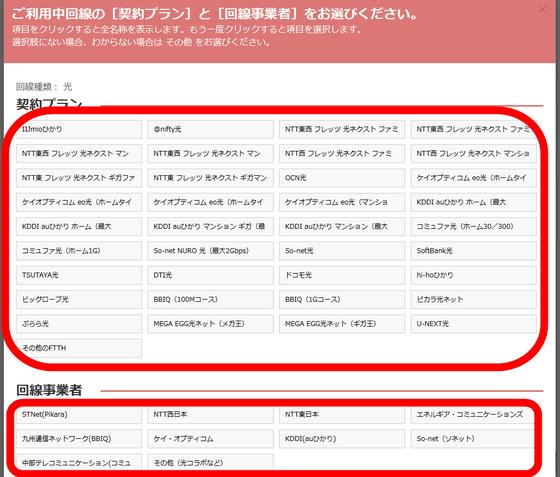
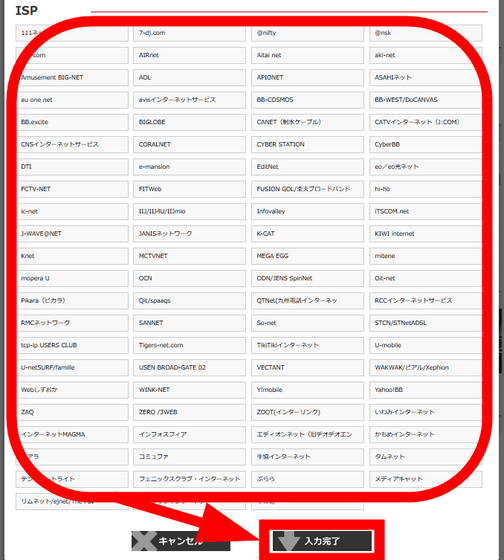
入力した回線情報を確認して、「測定」をクリック。
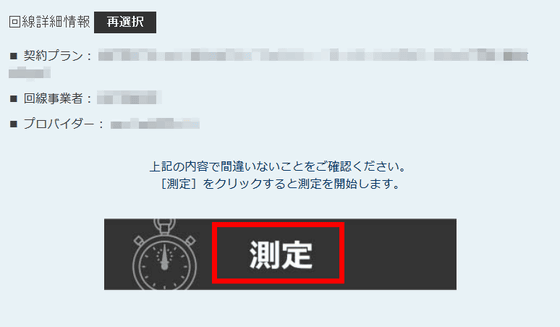
速度測定が終わるまでしばらく待ちます。
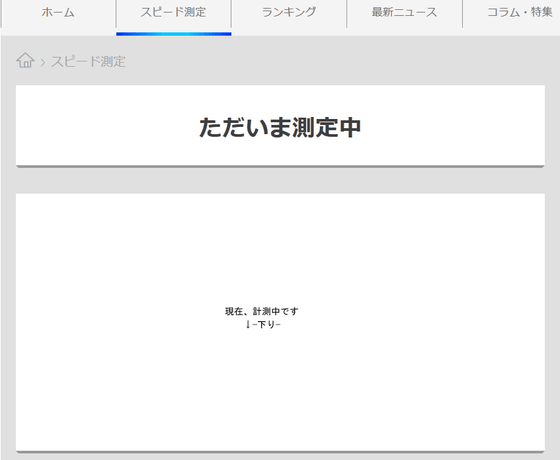
10秒ほど待っていると測定結果が表示されました。合計7回測定して最高/最低値を除く5回分の平均をとったところ、速度平均値は下り163.0Mbps、上り269.4Mbpsでした。
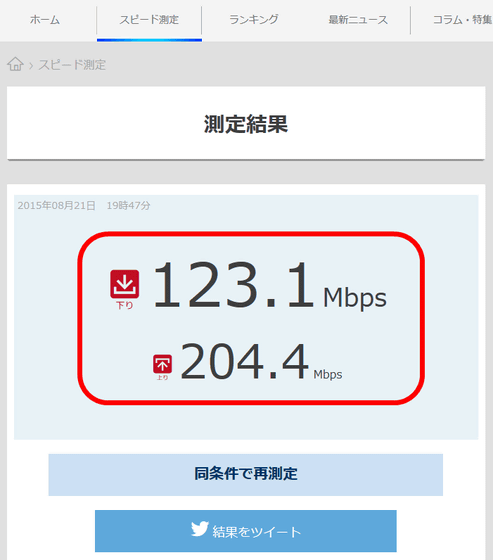
また、メニューの「ランキング」からは、「スマホ LTE+3G」「スマホ Wi-Fi」「固定回線」の3種類の昨日の最速値ランキングを確認でき……
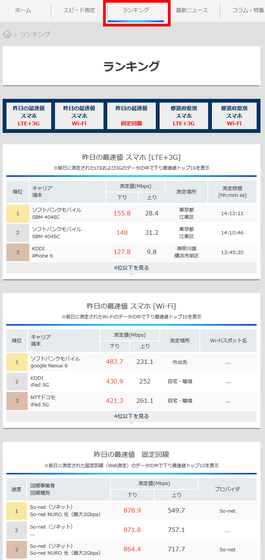
直近1カ月の「都道府県別スマホ LTE+3G」「都道府県別スマホ Wi-Fi」のランキングも見ることができます。
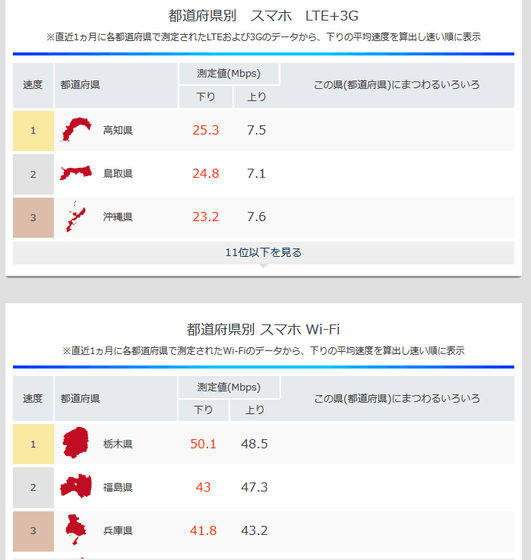
ランキング詳細を見るには「4位以下を見る」をクリック。
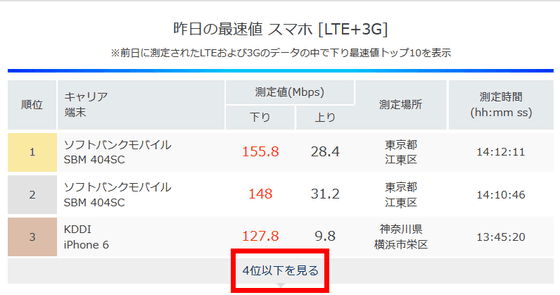
それぞれのランキングを1位から10位まで見ることが可能です。
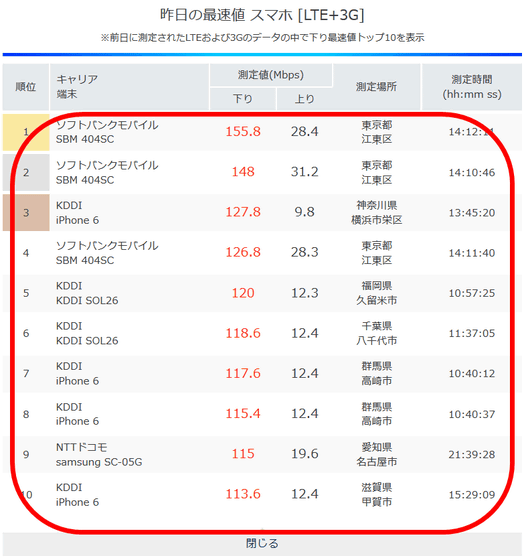
通信環境に関するニュースは、「最新ニュース」や……
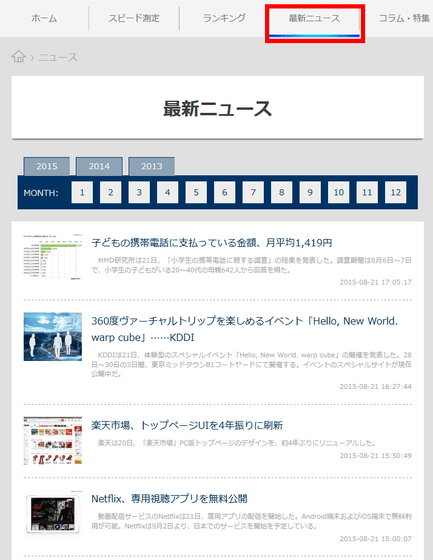
「コラム・特集」からまとめてチェックすることができます。
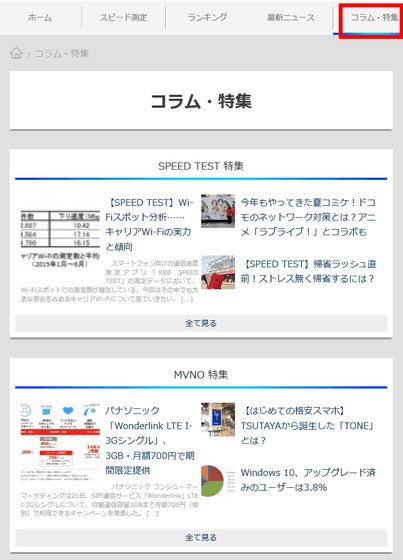
◆iOS版アプリ
iTunes の App Store で配信中の iPhone、iPod touch、iPad 用 RBB TODAY SPEED TEST
https://itunes.apple.com/jp/app/id538725494
続いてはiOS版アプリを使ってみます。App Storeで「rbb speed test」と検索して、「RBB TODAY SPEED TEST」アプリをインストール。
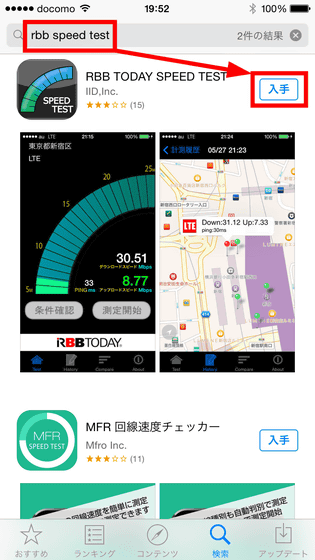
インストールしたアプリを開きます。
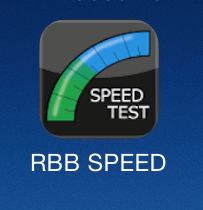
初回利用時には位置情報の利用許可について聞かれるので、「許可」をタップ。
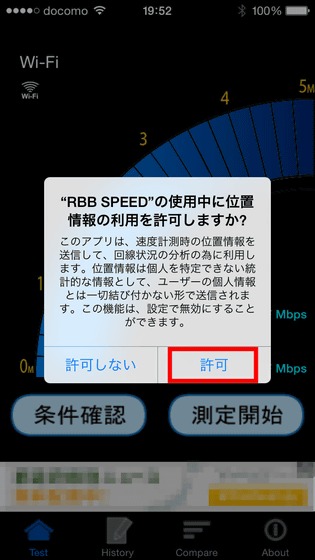
速度測定の前に、「条件確認」をタップして回線情報を入力していきます。
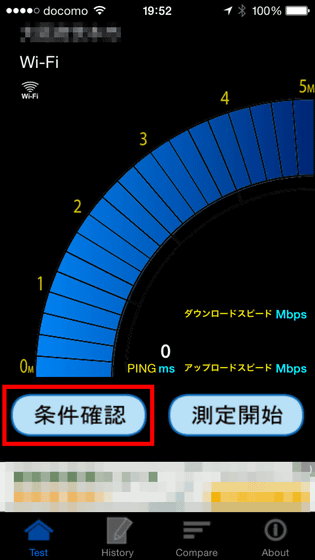
条件確認画面で「WiFi種別」をタップ。なお、画面上部には現在地周辺の地図が表示されています。
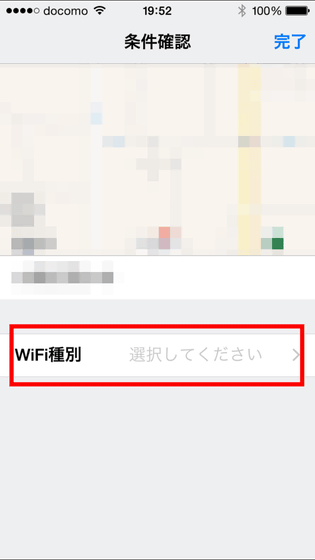
WiFi種別を「外出先」か「自宅・職場」から選択。
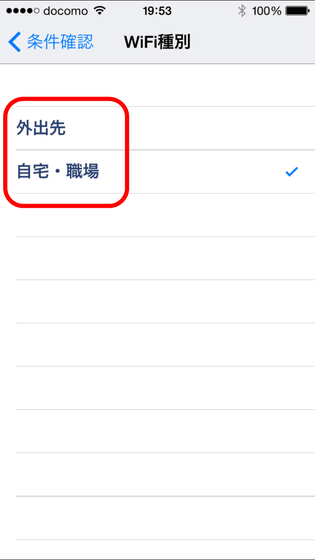
続いて「回線種類」をタップ。
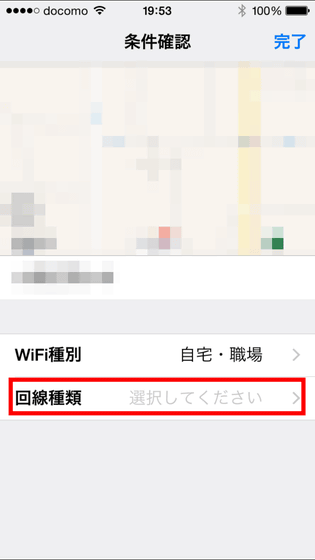
ADSLや光など、回線の種類をタップして選択します。
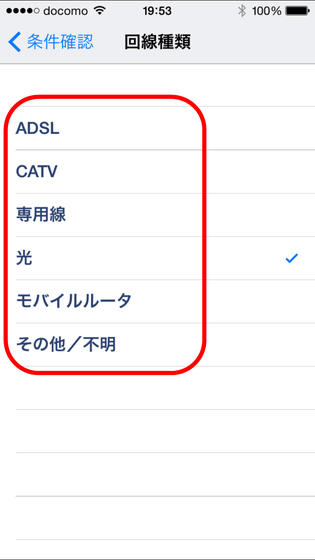
すると「回線種別」「回線事業者」「プロバイダ」の項目が表示されるので……
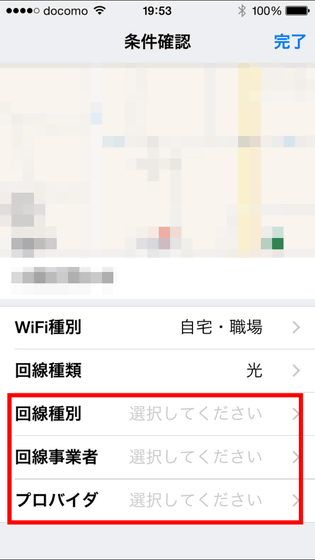
PC版と同様にそれぞれ選択して、右上の「完了」をタップ。
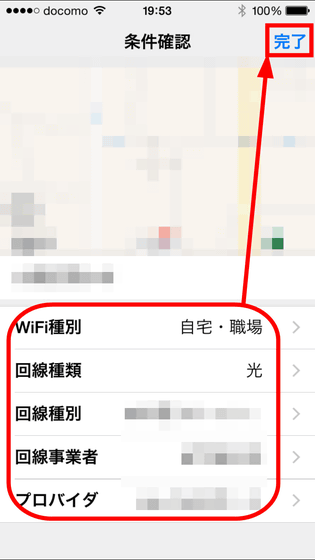
回線の条件設定を確認したら「測定開始」をタップします。
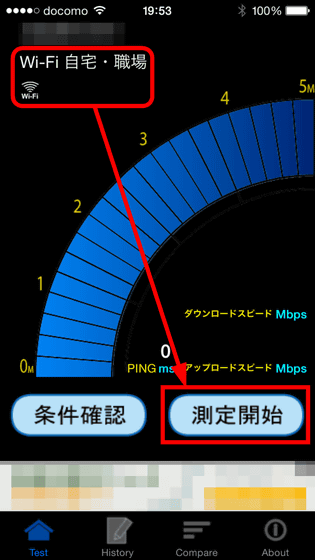
スマートフォン版アプリもPC版と同様に10秒ほどで測定が完了して、下り・上りの速度計測結果が表示されます。

続いてスマートフォンのWi-Fi機能をオフにしてLTEの速度を測定。

計測結果は以下のようになりました。
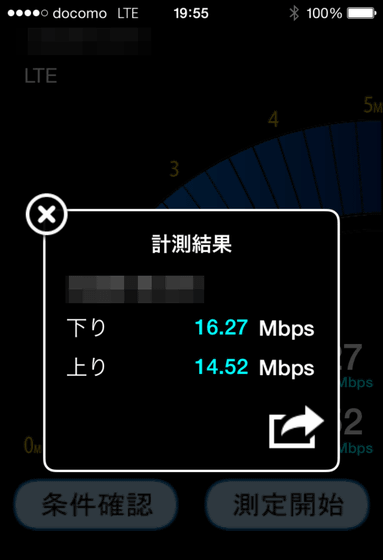
アプリ画面下部の「History」タブからは、過去の計測履歴を一覧で確認することができます。「iPhone 6+Wi-Fi」の条件で7回測定して5回分の平均をとったところ、下り94.73Mbps、上り45.22Mbpsの速度が出ていました。
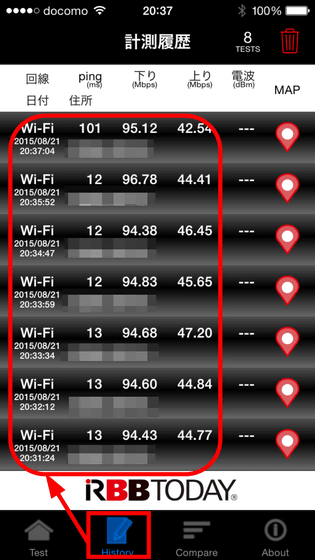
「Compare」タブでは、自分のスマートフォンの速度測定値を全国平均と比較することが可能です。
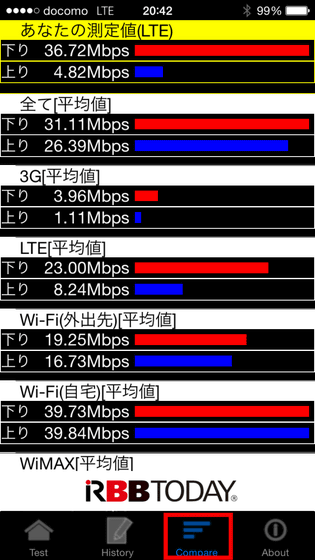
というわけで、いろいろな機種・キャリアの組み合わせで速度を測定してみました。「iPhone 6+LTE(docomo)」の組み合わせは下り平均31.71Mbps、上り平均15.76Mbps。
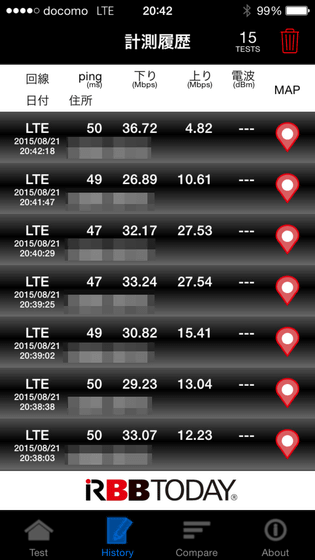
「iPhone 5s+Wi-Fi」は下り73.54Mbps、上り72.55Mbps。
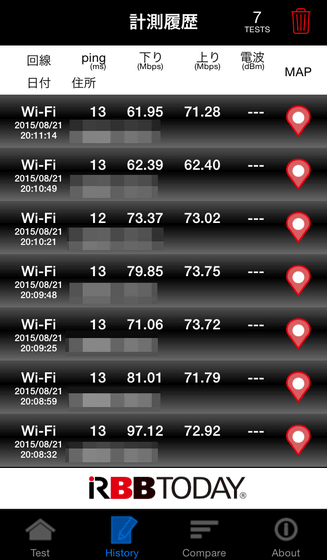
「iPhone 5s+LTE(au)」は下り41.35Mbps、上り8.85Mbps。
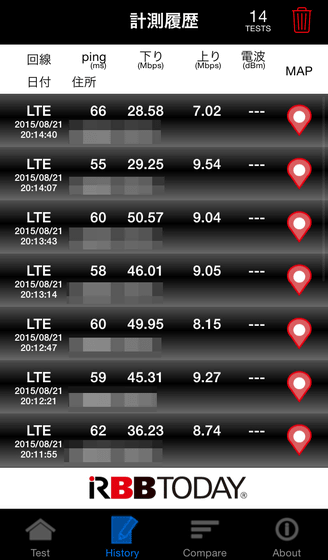
「iPad Air 2+Wi-Fi」は下り93.68Mbps、上り30.99Mbps。
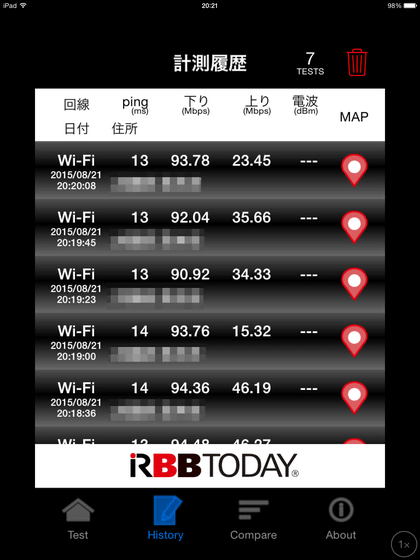
「iPad mini 3+Wi-Fi」は下り90.64Mbps、上り66.32Mbpsでした。
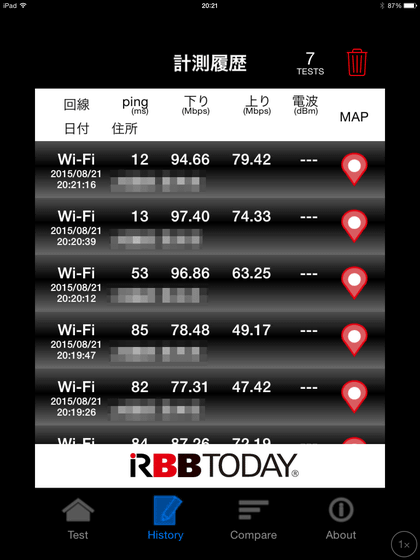
◆Android版アプリ
RBB TODAY SPEED TEST - Google Play の Android アプリ
https://play.google.com/store/apps/details?id=com.rbbtoday.speedtest
Google Playで「rbb speed test」と検索して「RBB TODAY SPEED TEST」をインストールします。

「同意する」をタップ。
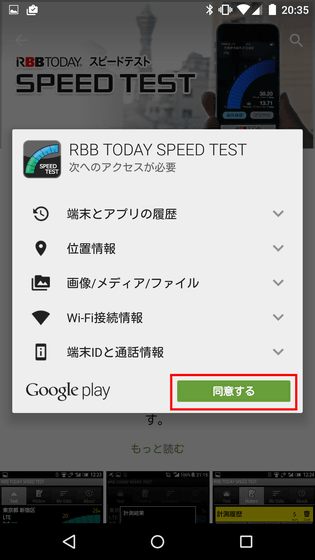
インストール後、「開く」をタップしてアプリを開きます。
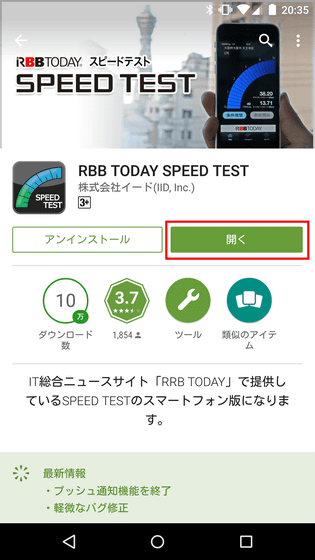
Android版アプリはLTE接続率の自動取得に対応しているので、初回起動時にバックグラウンドで接続率を自動で測定するかどうかを聞かれます。今回は「OK」をタップ。
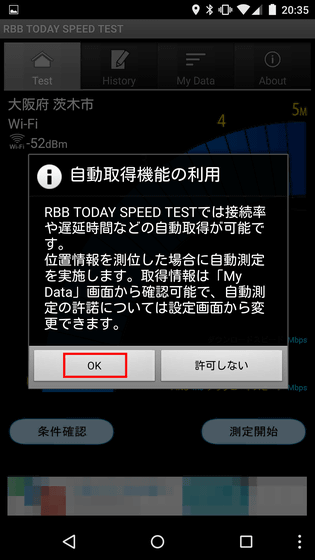
回線情報を入力するため「条件確認」をタップ。
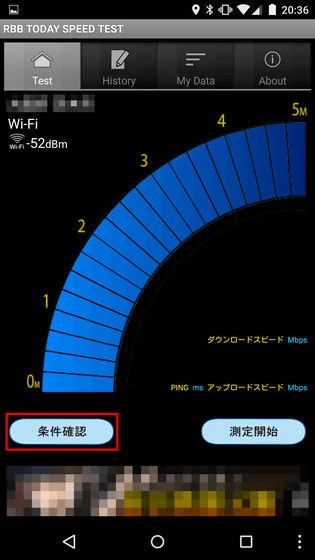
PC版やiOS版アプリと同様に、回線情報を入力して「OK」をタップします。
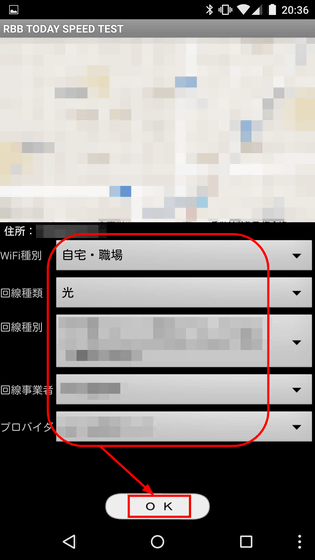
「測定開始」をタップ。
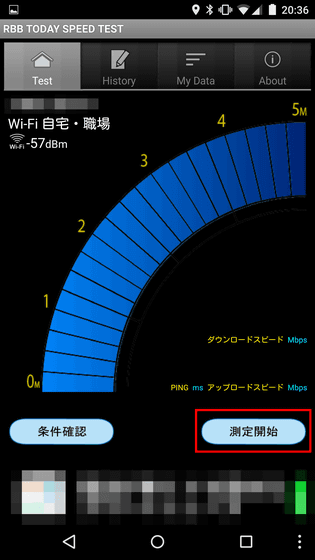
計測結果画面では、Android版アプリの限定機能として電波強度(RSSI)も表示されるようになっていました。

「Nexus 6+Wi-Fi」の条件で7回測定した結果は以下の通り。

Android版アプリでは通信速度平均を自動で生成してくれる機能が備わっています。「My Data」タブをタップして見てみると、「Nexus 6+Wi-Fi」の速度平均は、下り(DL)が96.1Mbps、上り(UL)が55.4Mbpsとなっていました。
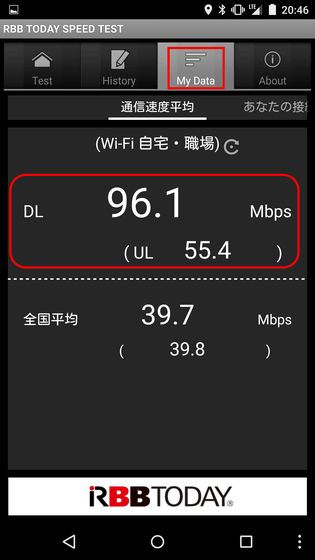
「Nexus 6+LTE(Y!Mobile)」の組み合わせで7回測定した結果は以下の通り。
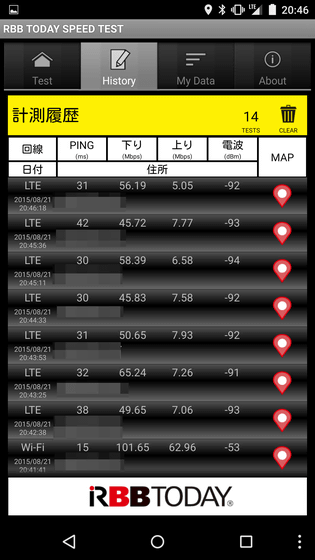
「Nexus 6+LTE(Y!Mobile)」の速度平均は下り53.1Mbps、上り7.0Mbpsでした。
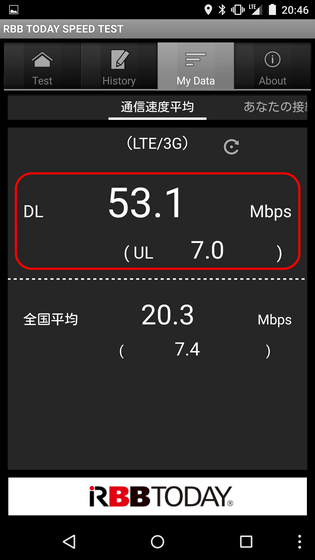
「Galaxy S6 edge+Wi-Fi」の測定結果は以下の通り。
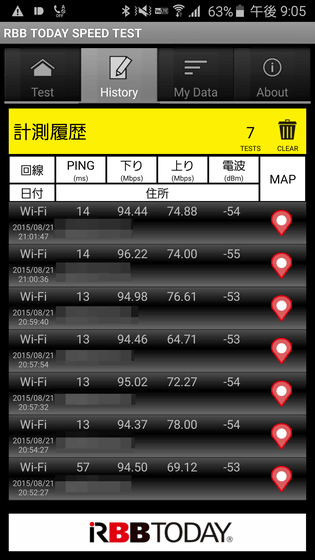
速度平均は下り94.9Mbps、上り72.8Mbps。

「Galaxy S6 edge+LTE(docomo)」の測定結果は以下の通り。
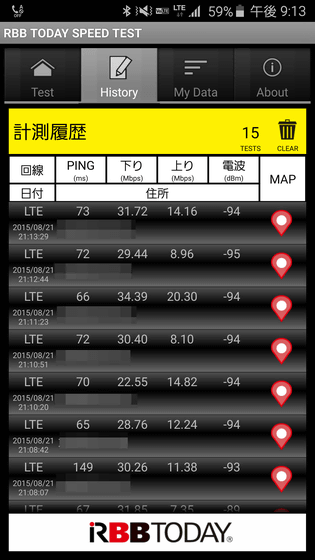
速度平均は下り29.9Mbps、上り12.2Mbps。
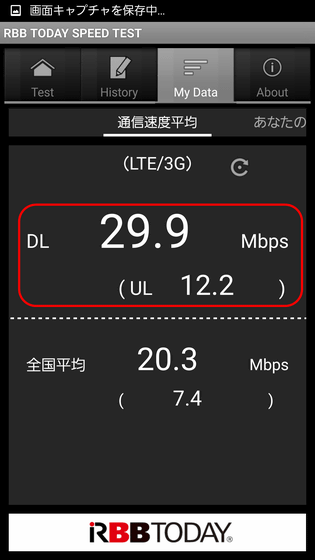
「Xperia Z3+Wi-Fi」の測定結果は以下の通り。
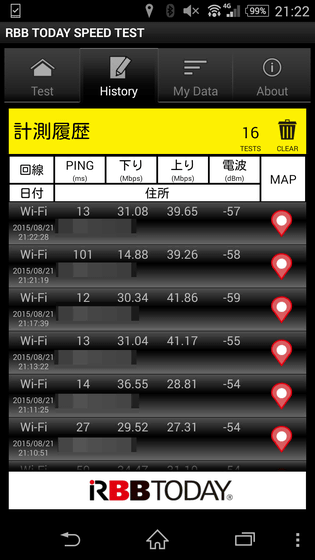
速度平均は下り29.9Mbps、上り36.2Mbps。
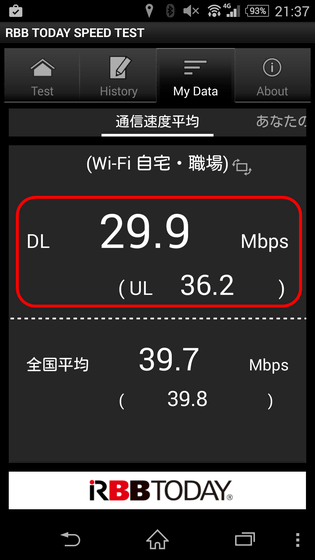
「Xperia Z3+LTE(au)」の測定結果は以下の通り。
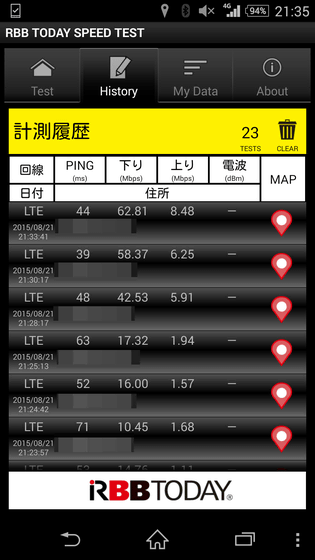
速度平均は下り39.7Mbps、上り7.8Mbpsでした。
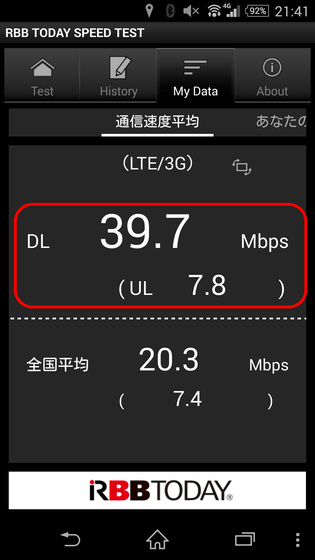
また、「My Data」タブを左へスワイプするとLTEの接続率を確認することができます。
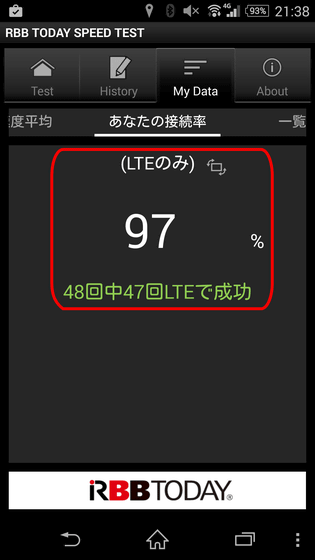
さらに左へスワイプすると「接続率」「LTE接続率」「パケットロス率」「平均遅延時間」を確認可能でした。
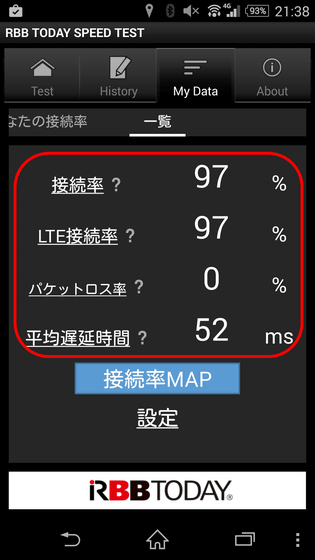
Historyタブの計測結果右側のピンマークをタップすると……
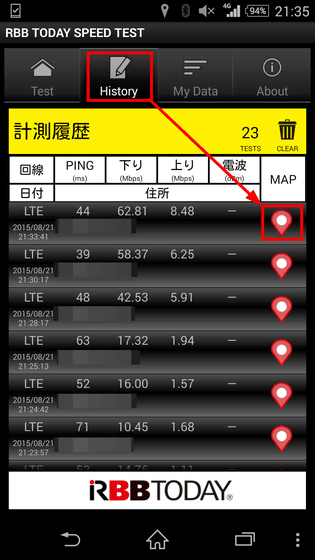
モバイル回線の速度を計測した場所を、地図上で見ることが可能でした。
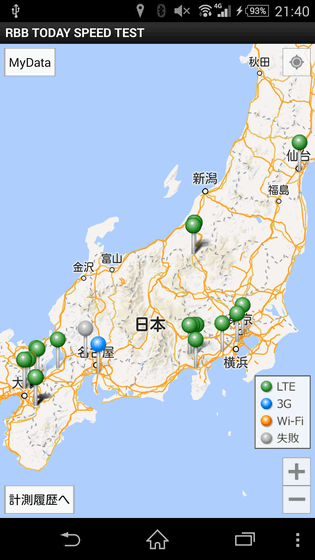
・関連記事
iPhone・Android・PCで回線速度が測定できるスピードテストサイト「ラピッドネット」 - GIGAZINE
地域・キャリアごとに回線スピードを調べることができるWebサービス「LiveSpeed」 - GIGAZINE
世界のネット回線速度の平均などインターネットに関する情報をまとめて確認できるアプリ「Akamai State of the Internet Report」 - GIGAZINE
任意の地点を登録して携帯回線の混雑状況を表示するサービス「PointSpeed」 - GIGAZINE
複数回線を束ねて通信速度を飛躍的に向上させるクラウドサービス「Switchboard」 - GIGAZINE
LANケーブルが変わると速度がどれほどアップするか38種類テスト結果まとめ - GIGAZINE
「無線が有線を超える」、ギガビット超えWi-Fi通信を可能にするバッファローの最上位無線LANルーター「WXR-2533DHP」開発者インタビュー - GIGAZINE
・関連コンテンツ
in ソフトウェア, ネットサービス, スマホ, レビュー, Posted by darkhorse_log
You can read the machine translated English article RBB SPEED TEST free service speed measur….